ブルースクリーンエラー:原因と効果的に「治す」方法、簡単

ブルー スクリーン エラーまたはブルー スクリーン オブ デスは、今日のコンピューター ユーザーにとって長い間悩まされてきました。では、エラーの原因とそれを効果的に修正する方法を説明します。
Excel ソフトウェアは、会計士にとって非常に便利な計算ツールの 1 つであり、特に VLOOKUP や HLOOKUP などの仕事をスムーズにする関数などのスキルを習得している場合は、INDEX、... の使用が最も 顕著です 。 ExcelのVLOOKUP関数。WebTech360 では、上記の機能の概要と使用方法を説明します。
VLOOKUP は Excel の基本関数であり、ユーザーに多くのメリットをもたらします。Excel の古いバージョンから新しいバージョンまで、この関数はすべてのバージョンで使用できます。したがって、異なるバージョンの Excel を使用している人にとっては便利です。
Excel の VLOOKUP 関数を使用してデータを検索します。言い換えれば、指定されたテーブルに対して、この関数には特定の値を見つけるという主な機能があります。
Excel には、計算や検索を行うためのさまざまな関数が用意されています。通常、各関数には独自の用途があります。場合によっては、1 つの関数が複数の機能を実行できることがあります。ただし、より便利に作業するにはどの機能を使用する必要があるかを明確に理解する必要があります。
Excel で VLOOKUP 関数を使用するのは、主に、特定のテーブル内または行の範囲で何かを検索する必要がある場合に行われます。たとえば、顧客が好む製品の種類、それらの製品の価格などを調べる必要があります。
Excel で VLOOKUP 関数を使用するには、主に 2 つの方法があります。ユーザーの目的に応じて、次の 2 つの方法のいずれかを選択します。
- 正確な検索。このケースは、完全一致を検索する必要がある場合 (Range_lookup = FALSE) に当てはまります。探している値と一致する値が行に存在しない場合、関数はエラーを返します。
- 相対検索。これは、相対一致で値の範囲を検索する必要がある場合に使用される検索メソッドです。簡単に言うと、VLOOKUP 関数は、完全に一致するものが見つからないフィールドの最大値と lookup_value 未満の値を返します。
Excel で VLOOKUP 関数を使用するには、次の構文に従います。
= VLOOKUP(ルックアップ値, テーブル配列, 列インデックス番号, [ルックアップ範囲])
したがって、上記の式は次のことを意味します。
VLOOKUPは関数名として知られています。
lookup_valueは、検索する必要がある値、別名ルックアップ値です。
ここでのtable_array はルックアップ テーブルを意味します。
Col_index_num は、戻り値を含む列の位置です。
range_lookup:完全一致の場合は 0 を入力し、相対検索値の場合は 1 を入力します。
ExcelのVLOOKUP関数の使い方をマスターできるよう、上記の操作を定期的に行って練習してください。初めての方でこの機能の使い方が難しい場合は、他の人に助けを求めることができます。
Excel での VLOOKUP 関数の使用方法をよりよく理解できるように、2 つの具体的な例を示します。その方法は以下で確認できます。
例: 以下に示すような商品リストのデータ テーブルがあるとします。この表には品名、対象物、単価、数量、輸入税、手数料、単価、販売価格、利益が記載されています。この場合、各品目の目的に応じて輸入税を決定する必要があります。それで、どうやって持っていますか?
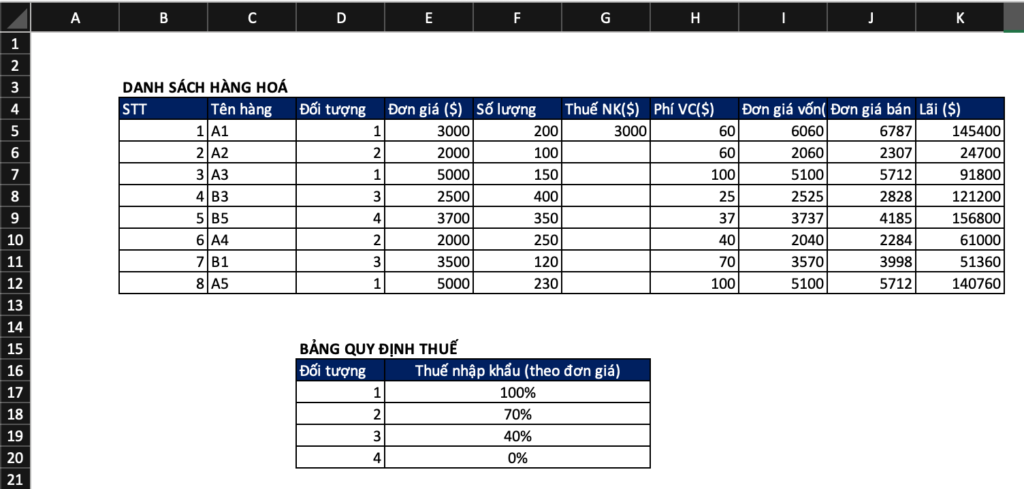
輸入税を確認するには、セル G5 に次の式を入力します。
=VLOOKUP(D5,$D$17:$F$20.2,0)*E5
そこで:
VLOOKUPは、税規制表から輸入税額を見つけるために使用する関数です。
D5 は、商品リストで検索するオブジェクト1、2、3、4です。
$D$17:$F$20はルックアップ テーブルです。ここでドル記号は、数式を永続的にコピーする目的で使用されています。結果をセル G6 からセル G12 にドラッグしても、数式は変更されません。
2は輸入税の欄です。これは、取得する値列の位置です。
0:完全一致を検索します。ここでは絶対値を求める必要があるため、0 または FALSE を入力します。
E5は、輸入税の決定に役立つ製品の単価です。
上記の式を実行すると、次のような結果が得られます。すべての結果を表示するには、セルG5からセルG12に数式をコピーします。

Excel の VLOOKUP 関数を使用すると、検索値が昇順または降順に並べ替えられている場合に相対検索を実行できます。実行前に値が並べ替えられていない場合、VLOOKUP 関数は間違った結果を返します。
例:平均スコアに基づいて各生徒の学業成績をランク付けする必要がある場合、相対検索 (Range_lookup=1) を適用します。
方法: D 列 (カテゴリ列) のセル D4 に次の数式を入力します。
=VLOOKUP (C4,$B$10:$C$12,2,1)
または: =VLOOKUP (C4, $B$10:$C$12,2,TRUE)

さらに、Excel でスムーズに作業し、遅延なく関数を実行するために、次の構成を参照してください。
🔵 OFFICE PC の設定 - INTEL CORE i3 10100 | RAM 8G
➤ メインボード: MSI H410M-A PRO
➤ CPU: INTEL CORE i3 10100 最大 4.3G | 4コア | 8 スレッド
➤ RAM: LEXAR 8GB DDR4 2666MHz (1x8GB)
➤ SSD: GIGABYTE SSD 240G SATA III
➤ HDD: 顧客オプション
ソース: AEROCOOL VX PLUS 400 400W
➤ ケース: JETEK KAMADO (ファンなし)
これらはExcel で VLOOKUP 関数を使用するのに役立つ方法です。WebTech360 では 、上記の基本的な手順により、Excel をよりスムーズに操作し、学習や仕事の効率を高める方法を理解していただけたと考えています。
ブルー スクリーン エラーまたはブルー スクリーン オブ デスは、今日のコンピューター ユーザーにとって長い間悩まされてきました。では、エラーの原因とそれを効果的に修正する方法を説明します。
ヘッドフォンは生活に欠かせないものです。標準的なヘッドセットを選択するにはどうすればよいですか? WebTech360 では、さまざまなタイプのヘッドフォンを区別する方法を紹介します。
Macbookの画面を撮るのは非常に簡単でシンプルです。Macbook は、ユーザーが使用中にさらに便利になるように、これらの機能を非常に多く提供しているからです。
.Net Framework をダウンロードする手順と、わずか数分でマシンを使用できるように簡単かつ迅速にインストールする方法。
お客様が SSD と HDD についてよりよく理解できるように、WebTech360 は以下の記事を通じて SSD と HDD について知っておくべきことを共有しました。
パソコンの画面を長期間使用すると、変色しやすくなります。では、画面の色を調整する最良の方法は何でしょうか? 上記の質問に答えるには、次の記事を読んでください。
Intel UHD Graphics 620は、最近注目のオンボードグラフィックスカードです。では、この製品が市場の他のカードと比べて優れている点は何でしょうか?
現在人気の msi ラップトップ シリーズを参照したいと考えています。それで、msiラップトップはどこの国のですか?品質は良いのか悪いのか?参考にWebTech360と合わせて。
Excel で数値を四捨五入したいのですが、方法がわかりませんか? 次の記事では、Excel で数値を四捨五入する方法を説明します。
メモリカードはサイズは小さいですが、大容量の記憶容量があり、使いやすくなっています。では、最も一般的に使用されている上位 64GB メモリ カードは何でしょうか?
使用目的に応じて、対応する品質のスクリーンをお選びください。WebTech360 のコンピュータ画面の共有を参照してください。
Viber は、今日非常に人気のあるオンライン通話およびメッセージング アプリケーションです。この記事では、PC、ラップトップ用の Viber をすばやくダウンロードする方法を詳しく説明します。
どの Dell ノートパソコンが最適で、今すぐ購入すべきか迷っています。それでは、以下のコンテンツで詳細な答えを見てみましょう。
市場にはさまざまなブランドから多くのノートパソコンが発売されていますが、多くのユーザーに選ばれているのが、強力な構成を備えた薄型軽量ノートパソコン10モデルです。
コンピューターやラップトップにプリンターをインストールすることは、会社員にとって恒久的な要件です。両方のデバイスに簡単かつ迅速にインストールする方法はありますか?
メモリ カード リーダーは、メモリ カードのデータ転送を支援するだけでなく、カードの保存と紛失の防止にも役立ちます。では、メモリカードヘッドの最適なタイプはどれでしょうか?
電話番号なしで Gmail パスワードを取得する方法は、わずか 5 ステップで非常に簡単かつ迅速です。詳細については、次の記事をご覧ください。
Wi-Fi レンジエクステンダーは現時点では非常に必要です。製品について詳しく知りたい場合は、以下の記事の情報を参照してください。
Gmail は、人間のコミュニケーションや情報交換活動に多くのメリットをもたらします。では、新しい Gmail を登録または作成するにはどうすればよいでしょうか?
CPUに内蔵されているグラフィックスカードとは何ですか? 統合グラフィックス カードには、ユーザーから高く評価されている多くの利点があります。なぜ多くの人がこのカードを選ぶのでしょうか?


















